
"Control Panel" nyaeta salah sahiji komponén nu paling penting sistem operasi Windows, sarta ngaranna speaks keur sorangan. Kalawan alat ieu, langsung kontrol, konfigurasi, peluncuran sarta pamakéan loba parabot sistem jeung fungsi nu dipigawé, kitu ogé ngungkulan sagala rupa masalah. Dina artikel urang ayeuna urang ngabejaan ka maneh nu cara pikeun ngajalankeun "panel" dina panungtungan, versi kasapuluh tina OS tina Microsoft.
pilihan lawang "Control Panel"
Windows 10 dirilis pikeun rada lila, sarta wawakil Microsoft geuwat nyatakeun yén bakal versi panganyarna tina sistem operasi maranéhanana. Leres, salah henteu batal update na, pamutahiran sarta robah saukur éksternal - ieu kajadian terus. Ti dieu, sababaraha kasusah tina muka éta "panel kontrol" ngalir. Ku kituna, sababaraha cara saukur disappears, leuwih anyar muncul gantina lokasi elemen sistem anu ngarobah, nu ogé teu simplify tugas. Éta pisan sababna naha mangka bakal ngeunaan sagala kamungkinan, relevan dina waktu nulis bahan ieu, pilihan keur muka éta "panel".
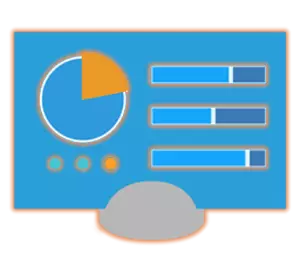
Metoda 1: Komando Lebetkeun
Metodeu pangbasajanna dimimitian ti "Control Panel" nyaeta ngagunakeun paréntah husus, sarta anjeun bisa asupkeun eta geura di dua tempat (atawa rada, unsur) tina sistem operasi.
"Paréntah Line"
The "Line Komando" nyaeta sejen komponén penting pisan tina Windows, nu ngidinan Anjeun pikeun meunangkeun wasa gancang ka loba fungsi sistem operasi, ngatur eta sarta ngalakukeun setting thinner. Eta teu heran aya paréntah dina konsol jeung keur buka "panel".
- Dina naon baé cara merenah, ngajalankeun "Line Komando". Contona, Anjeun bisa mencet "Win + R" dina keyboard, nu ngabalukarkeun "Run" jandela sarta asupkeun CMD. Pikeun mastikeun, klik "OK" atawa "asupkeun".
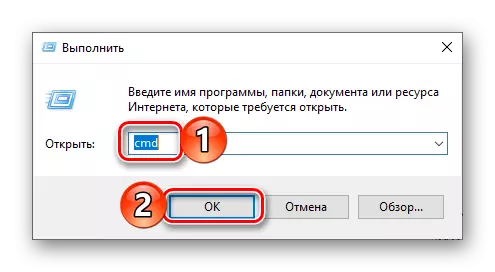
Alternatipna, tinimbang tindakan nu disebutkeun di luhur, anjeun tiasa saukur klik tombol mouse katuhu (PCM) dina ikon Mimitian tur pilih "Line Komando (Administrator)" item (sanajan keur kaperluan urang, ku ayana hak-hak administrasi henteu wajib ).
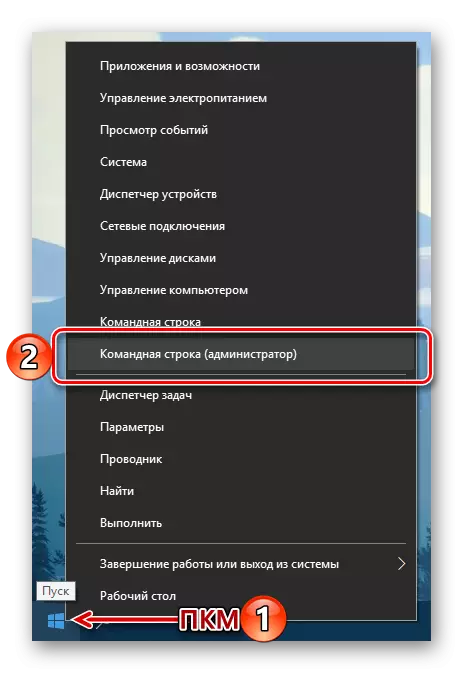
- Dina panganteur kiwari konsol, asupkeun paréntah di handap (jeung ditémbongkeun dina gambar) jeung pencét "asupkeun" sangkan ngaéksekusi eta.
Ngontrol
- Langsung saatos éta, "Control Panel" bakal dibuka dina pintonan baku na, nyaeta, dina "Minor Ikon" panempo.
- Telepon "RUN" "ku mencét tombol" Win + R "dina keyboard.
- Lebetkeun paréntah di handap ieu dina senar milarian.
Ngontrol
- Pencét "Lebetkeun" atanapi "OK". Ieu bakal muka "Panel Control".
- Cara anu gampang pikeun nyauran kotak pencarian. Jang ngalampahkeun ieu, anjeun tiasa klik dina tombol beurit kénca (lkm) sapanjang ikon anu aya dina taskbar atanapi klik kana keyboard "Win +.
- Dina garis kabuka, mimitian ngetik paménta anjeun kabetot - "panel kontrol".
- Pas aplikasi ditembongkeun dina hasil pamilarian, klik LKM dina ikonna (atanapi nami) pikeun ngamimitian.
- Buka "parameter" tina Windows 10 ku ngaklik dina gambar gear dina menu "Mimitian" atawa mencét "Win + I" konci dina kibor.
- Dina bar milarian anu ayana di luhur daptar parameter anu sayogi, mimitian ngetik "panel kontrol".
- Pilih ukur hasil anu dibere dina ngaluarkeun komponén anu saluyu tina OS.
- Buka menu Start ku ngaklik tombol anu lepat dina taskbar atanapi ku "Windows" dina keyboard.
- Gulung ka daptar sadaya aplikasi nepi ka polder anu nganggo nami "jasa - Windows" sareng klik kana tombol mouse.
- Dina daptar daptar, milarian "Panel control" sareng ngajalankeun éta.
- Pindah ka desktop teras klik dina PCM di daérah kosong.
- Dina menangan kontex muncul, ganti deui acara "Jieun" - "Labél".
- Dina "Ngintirkeun lokasi barang", lebetkeun "kontrol" Kontrol "CLETAAL BENTUK ka urang, tapi ngan ukur nganggo tanda petik, teras pencét" Salajengna ".
- Datang sareng nami labél. Pilihan anu optimal sareng paling kahartos "Panél Kontrol" . Pencét "Rengse" pikeun mastikeun.
- "Panel kontrol" labél bakal dihuburan kana windows 10 desktop, dimana anjeun tiasa teras-terasan macét ku mencét lkm.
- Pindah ka desktop sareng klik katuhu dina labél anu didamel. Dina ménu kontéks, pilih "SISSA".
- Dina jandéla anu bakal dibuka, klik lKm dina sawah tibalik nyaéta "tangtangan gancang" item.
- Alternaan, tahan tombol dina keyboard, anu di masa hareup anjeun hoyong nganggo pikeun gancang peluncuran panel kontrol. Ku netepkeun kombinasi, klik munggaran dina tombol "panawaran", teras "OK" pikeun nutup jandela Praméntip.
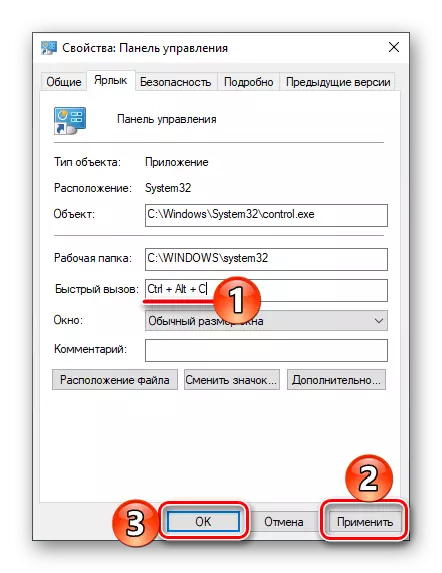
Catetan: Sawah "Tangtangan Gancang" Anjeun ngan ukur bisa netepkeun kombinasi konci anu henteu acan dianggo dina lingkungan OS. Éta sababna mencét, contona, button "Ctrl" dina keyboard, otomatis nambihan éta "Alt".
- Cobi nganggo konci panas anu ditugaskeun pikeun muka partisi sistem operasional dina pertimbangan.
- Dina cara anu gampang, lump "Explorer", contona, ku ngaklik Ikon dina ikon-tandas atanapi anu parantos ditambah di dinya).
- Dina daptar dirancang sistem, anu ditampilkeun di kénca, manggahkeun desktop sareng pencét éta sareng tombol mouse anu tinggal.
- Dina daptar potong kompas anu aya dina desktop, bakal janten panel kontrol anu sateuacana "panel kontrol kontrol" frolel. Sabenerna, dina conto urang ngan ukur anjeunna.
- Buka menu Start ku ngaklik gambarna dina taskbar atanapi nganggo konci anu pas.
- Milarian folder "Online-Windows" sareng dilegakeun sareng lkm.
- Ayeuna, klik-katuhu dina labél panawaran Control.
- Dina menu kontikana anu muka, pilih "eureun kana layar awal".
- Panel panel kadali bakal didamel dina menu Start.
- Dina atawa metode anu dianggap ku urang, peluncuran panel kontrol.
- Pencét ikonna dina taskul katuhu-klik sareng pilih "Bilih" Walon Tugas ".
- Ti titik ieu dina, "" "Panel kontrol" labél bakal dijedir, anu tiasa dihukum numutkeun kana taskon na ditutup.
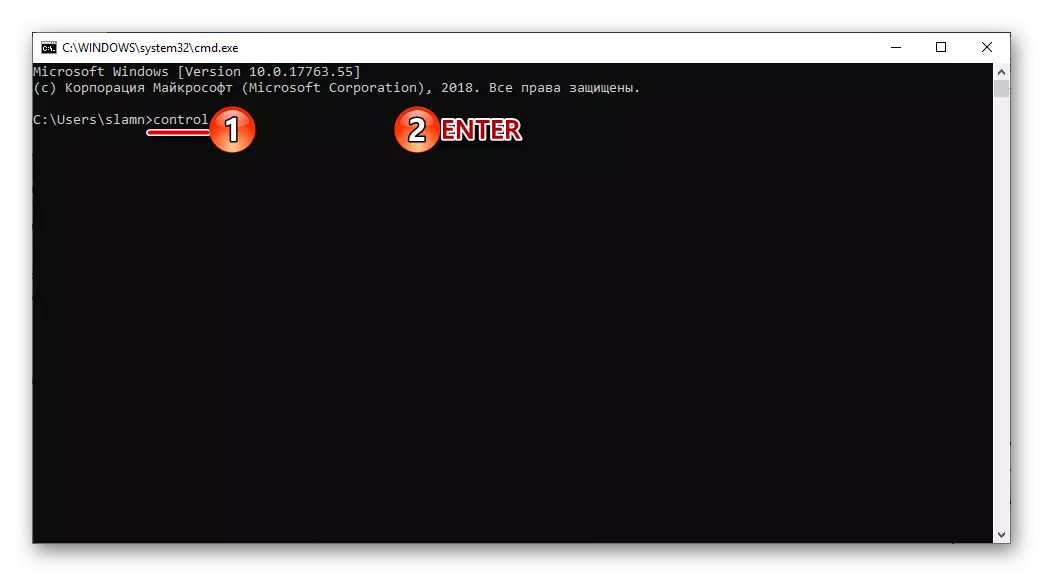
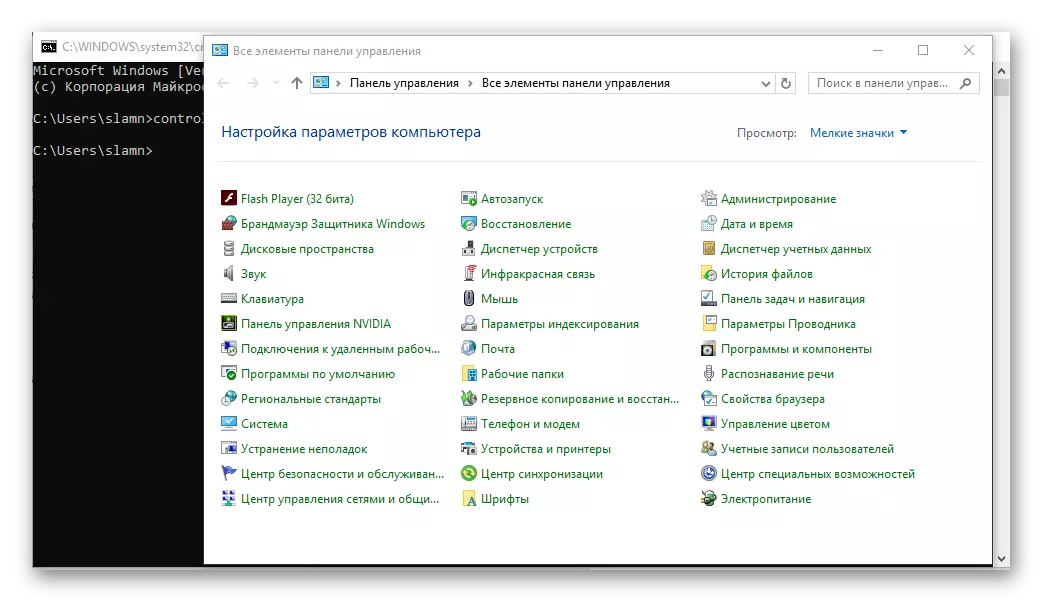
Upami diperyogikeun, éta tiasa dirobih ku ngaklik tombol anu aya hubunganana sareng pilih pilihan anu luyu tina daptar aya daptar.
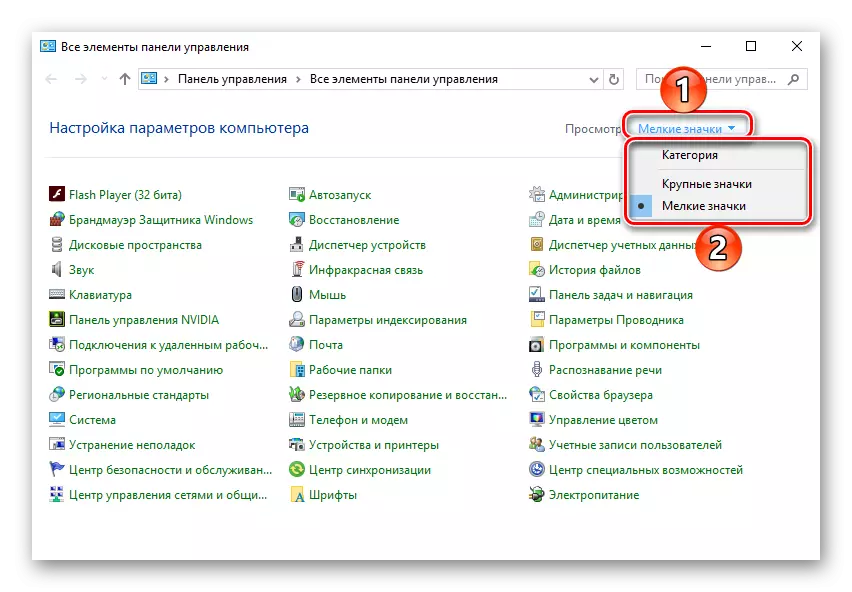
Jandela "dijalankeun"
Pilihan anu dijelaskeun di luhur tiasa gampang diréditkeun ku hiji léngkah, ngaleungitkeun paréntah "garis" tina algoritma.
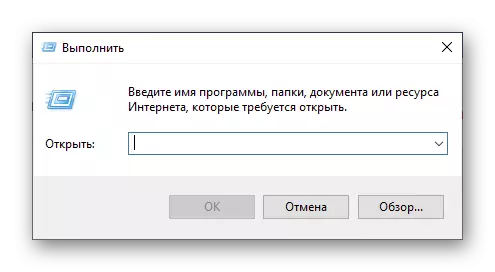
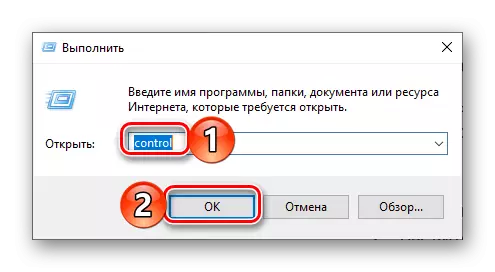
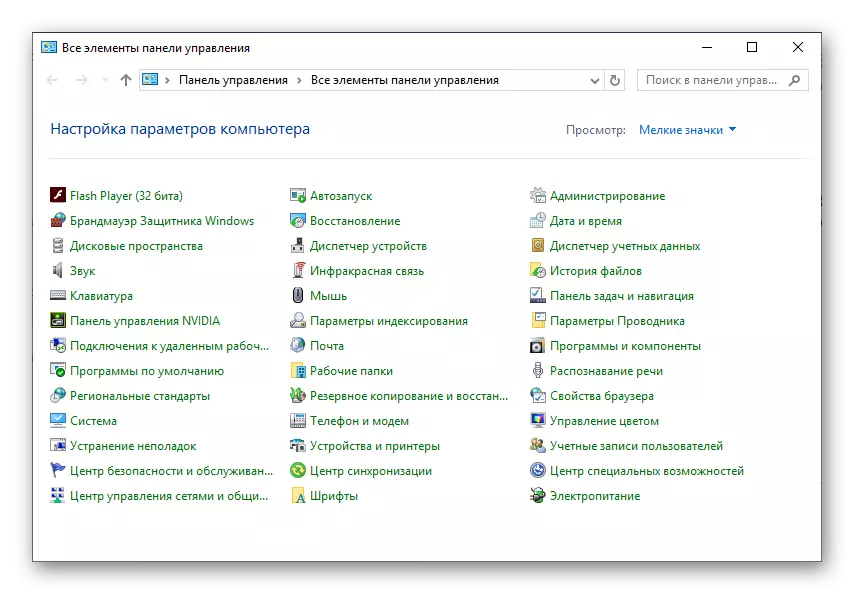
Métode 2: Fungsi Milarian
Salah sahiji fitur distinguishing tina Windows 10, lamun ngabandingkeun versi ieu OS kalawan ngaheulaan na, geus jadi sistem pilarian well-pamikiran-kaluar smarter na, endowed, sagigireun, ogé di deukeut saringan merenah. Mimitian under "panel kontrol" anjeun anjeun tiasa nganggo milarian umum dina sistem sareng variasina dina unsur sistem inci.
Milarian sistem
Sacara standar, panel tugas Windows parantos ningalian tali sentana atanapi Ikon Pamilarian. Upami diperyogikeun, éta tiasa disumpdden atanapi, sabalikna, aktipkeun pintonan, upami sateuacana ditumpuk. Ogé, kombinasi kenop panas ogé parantos nyauran fungsi.
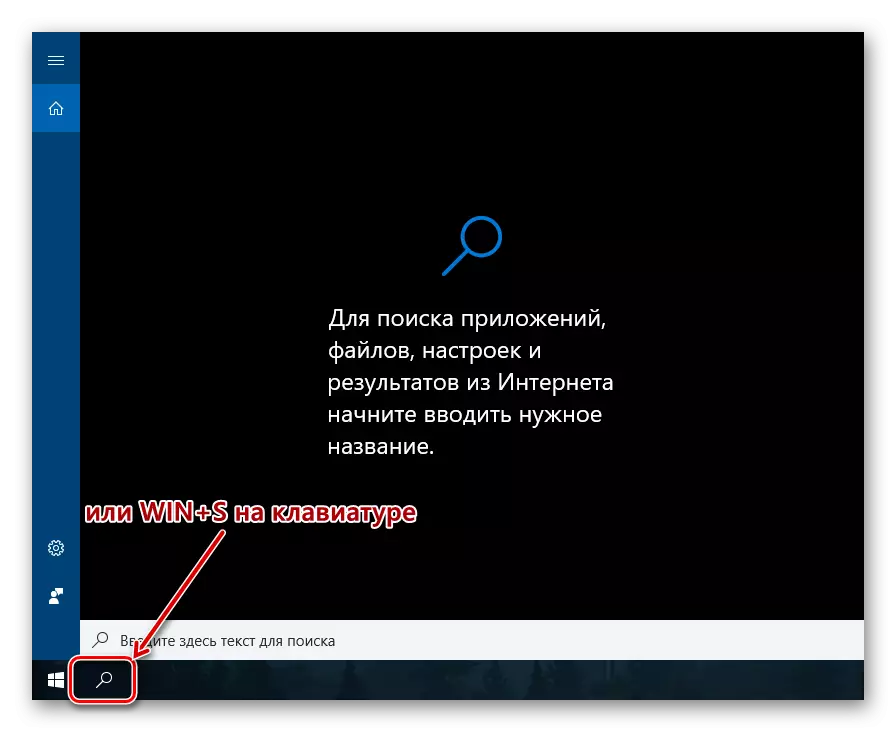
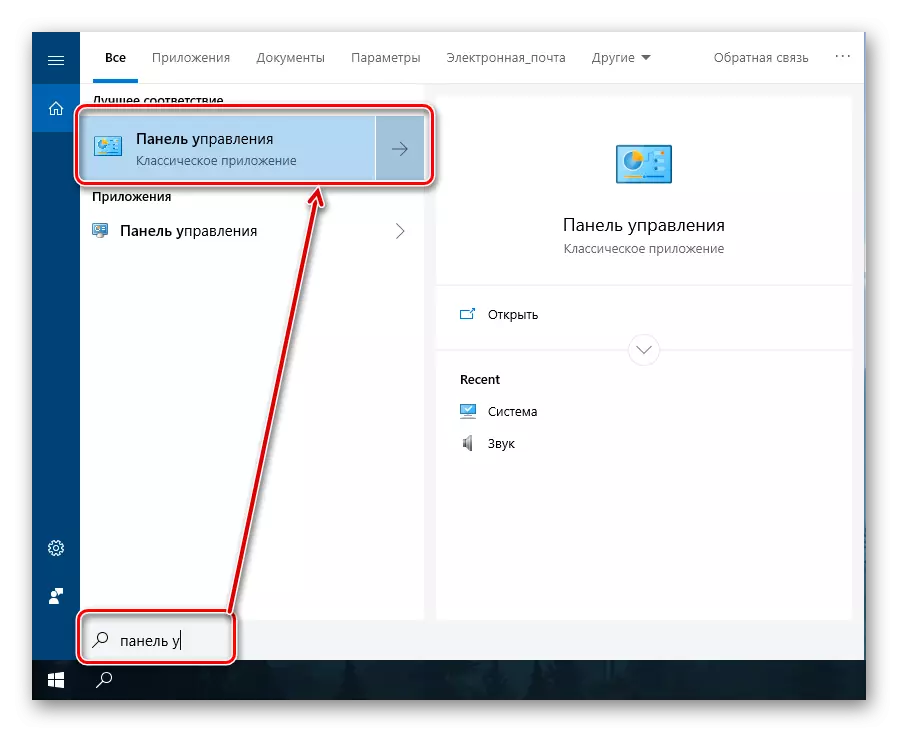
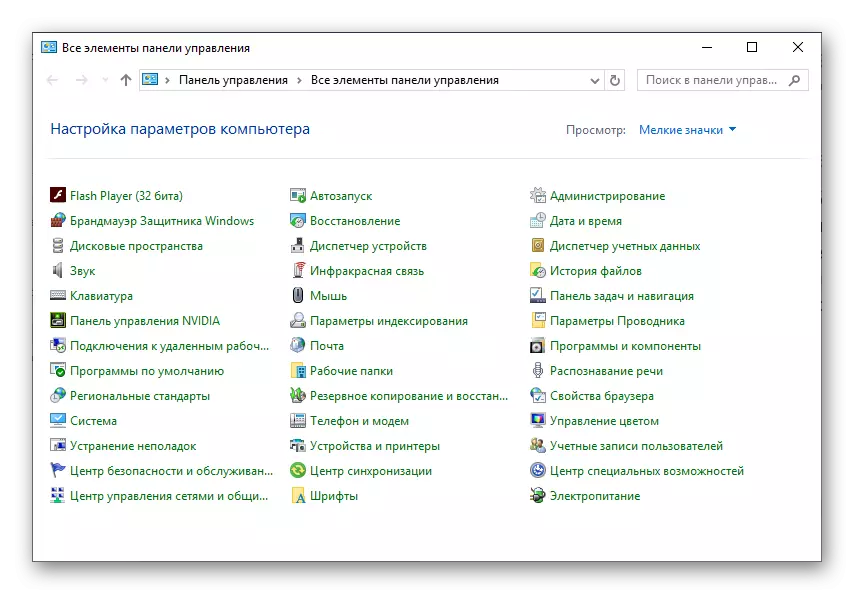
"Parameter" tina sistem
Upami anjeun sering ningali kana "parameter" bagian sayogi dina Windows 10, panginten bakal terang yén ogé kamungkinan pencari gancang. Ku jumlah léngkah anu dilakukeun, pilihan ieu pikeun muka "Panel Control" praktis henteu béda ti saméméhna. Salaku tambahan, éta kamungkinan nganggo panel waktos "bakal gerak dina bagian ieu sistem, komo éta bakal digantian ku aranjeunna.
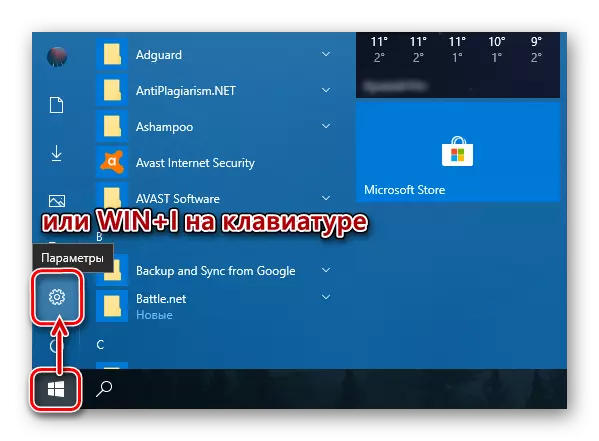
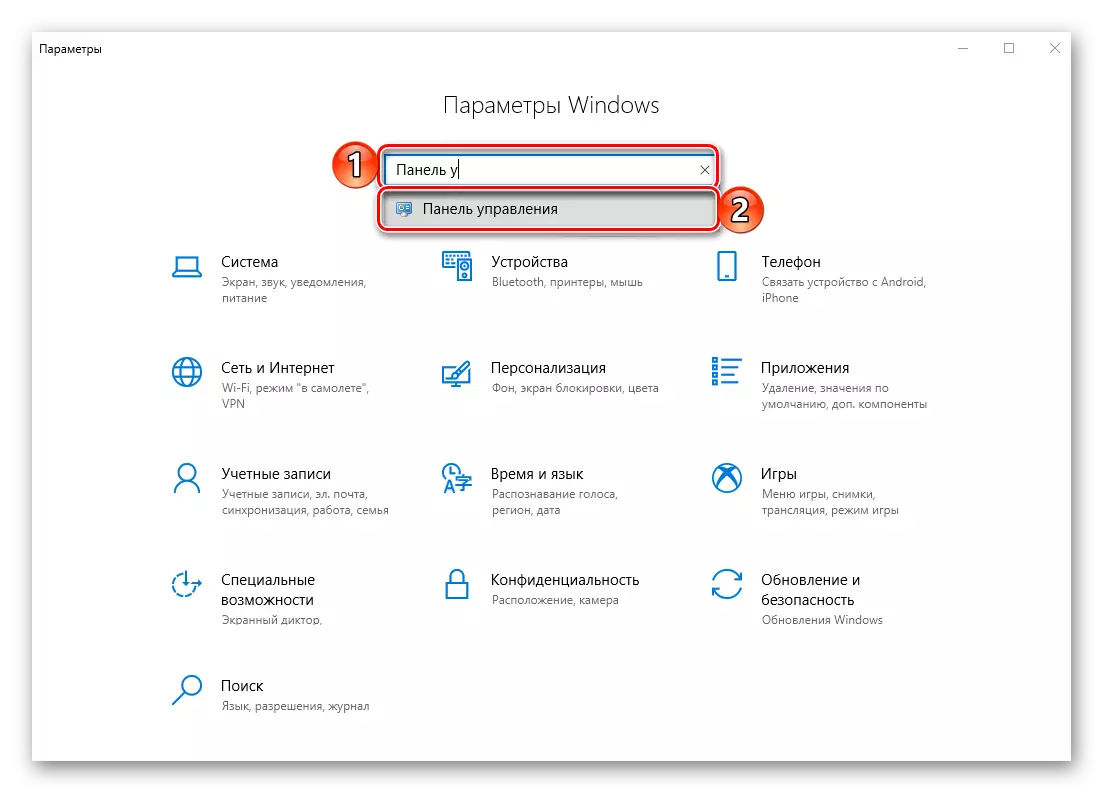
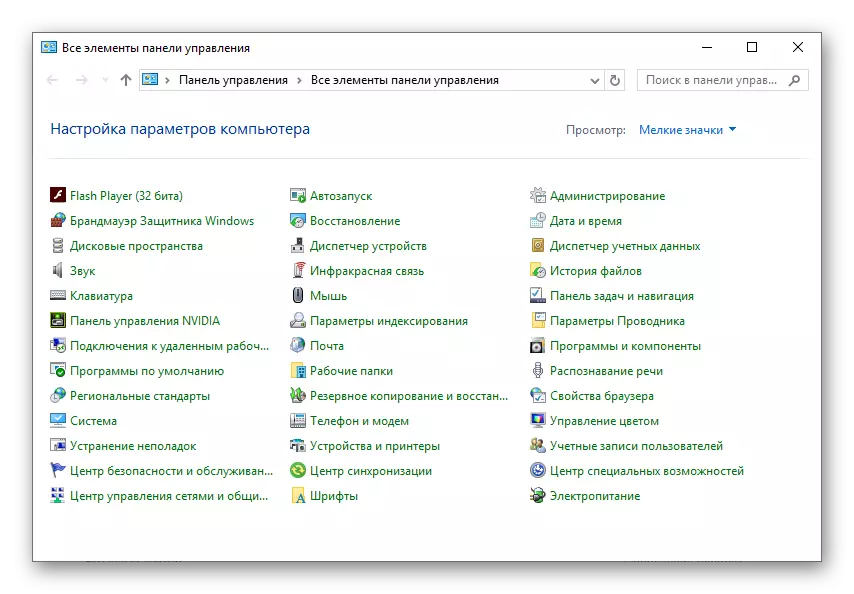
Menu "Mimitian"
Leres sanés sadayana aplikasi, duanana asalna kana sistem operasi, sareng jalma anu aya engké tiasa dipendakan dina ménu "Start". Leres, "Panel Control" Anjeun museurkeun disumputkeun dina salah sahiji direktorkeun sistem sistem.
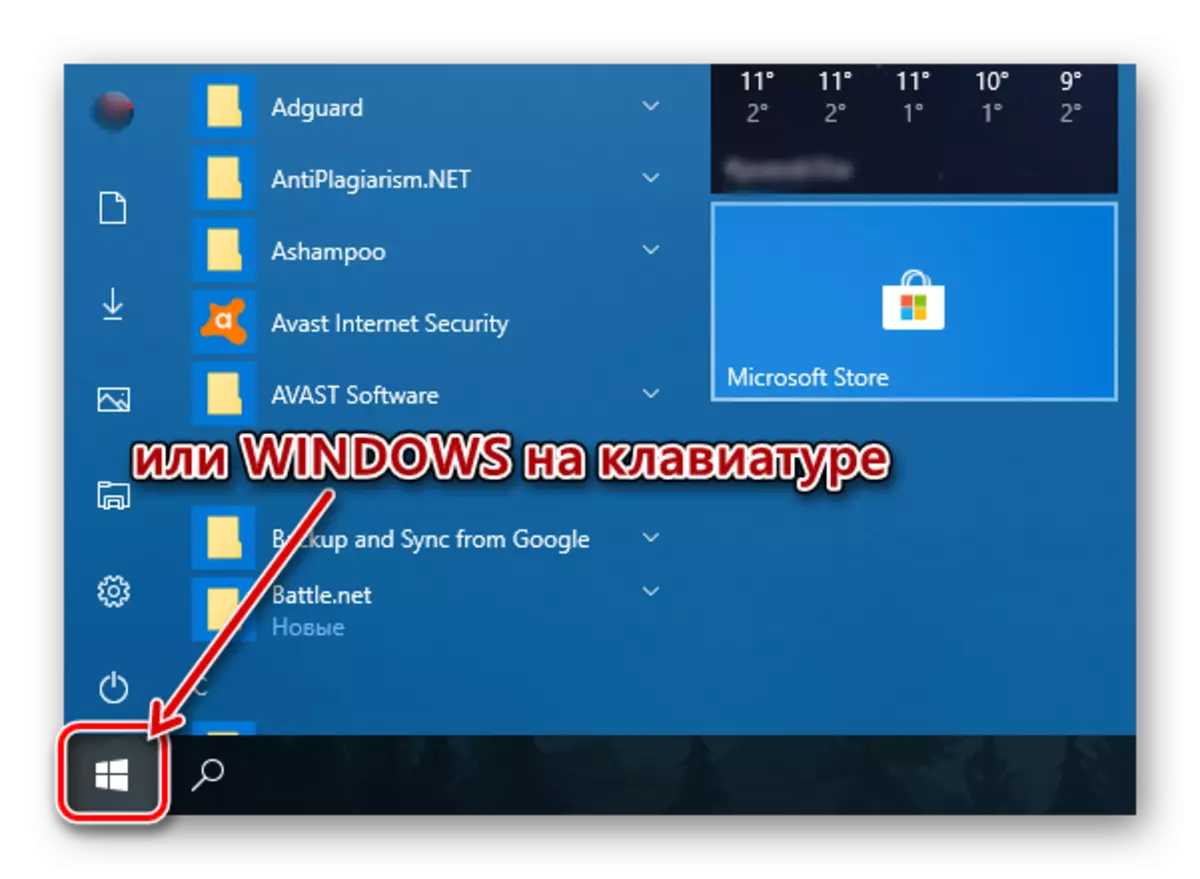
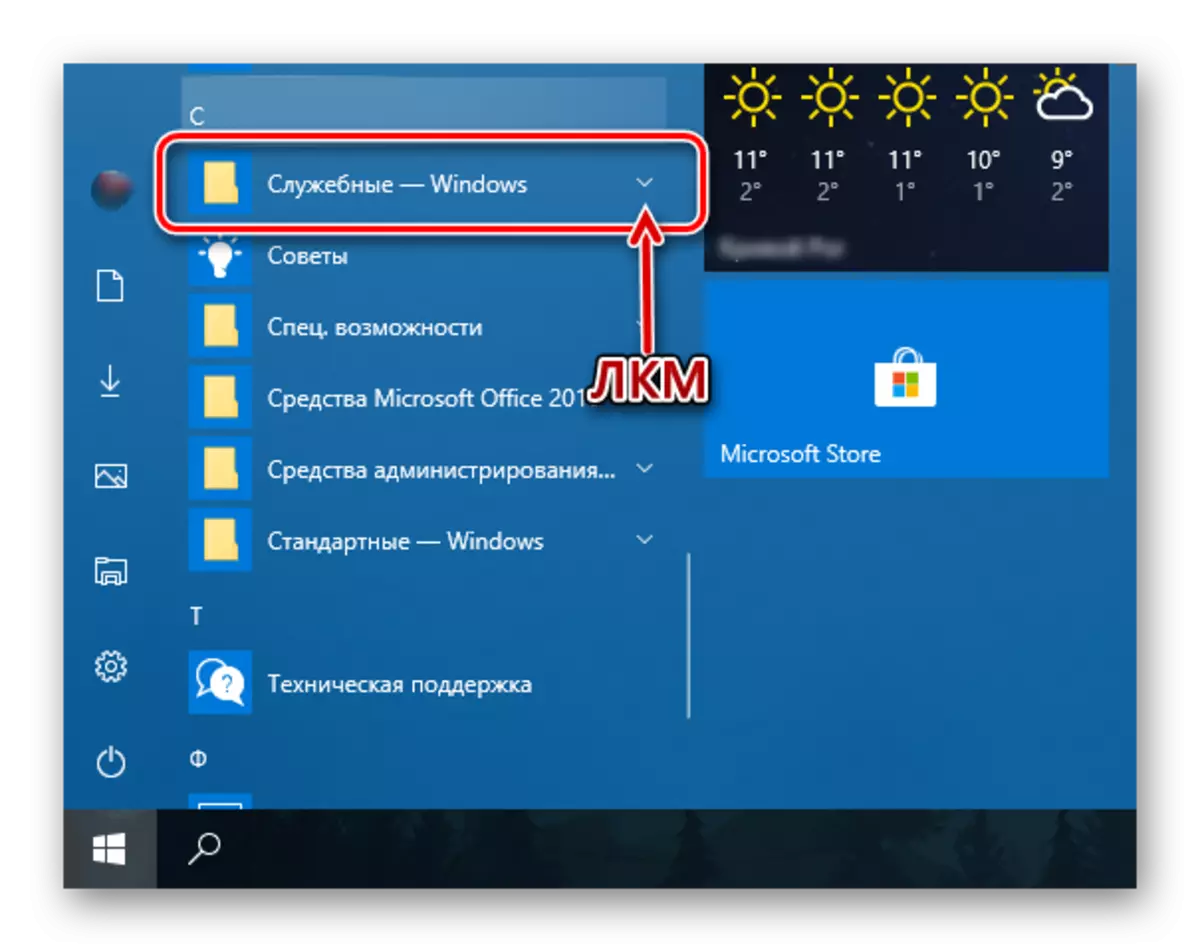
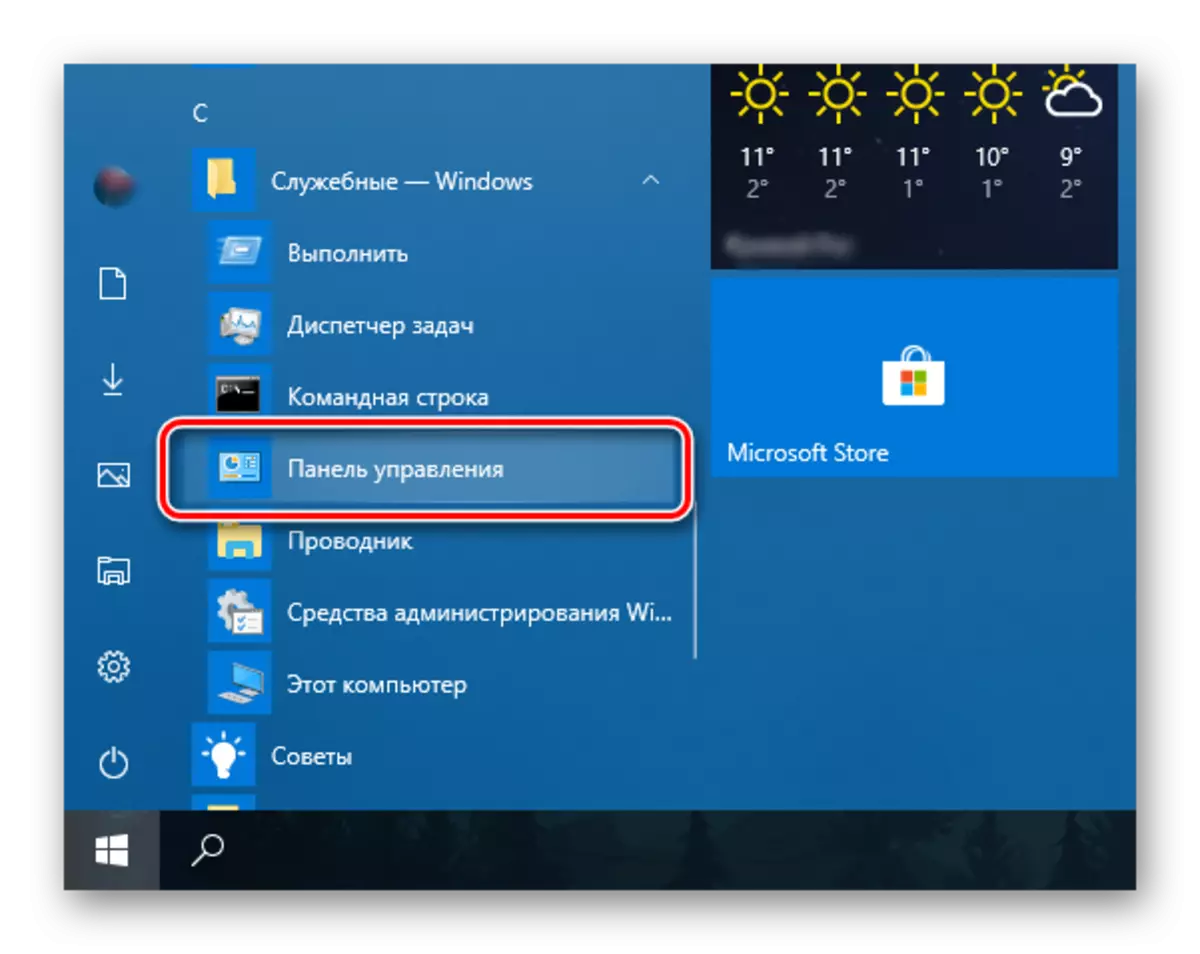
Sakumaha anjeun tingali, aya sababaraha pilihan pikeun muka "Panel control" dina jandela windows 10, tapi sacara umum aranjeunna sadayana luka. Salajengna, kami bakal ngawartosan kumaha pikeun mastikeun kamungkinan aksés gancang ngeunaan komponén anu penting pikeun sistem.
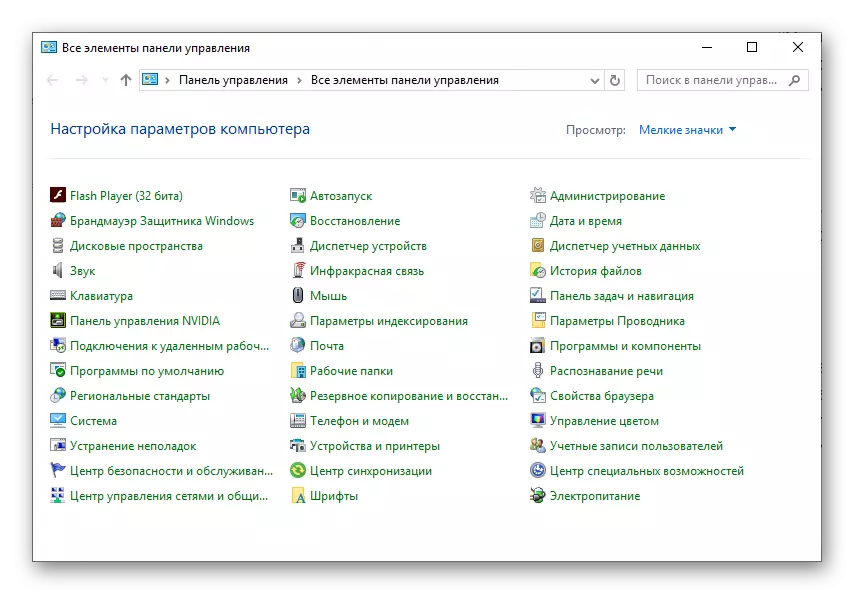
Nambahkeun "Panel Control" ikon kanggo aksés gancang
Lamun anjeun sengit pikeun diperhatoskeun ku kedah muka "Panel kontrol", jelas-jelas pikeun ngalereskeun "di leungeun". Anjeun tiasa ngalakukeun ieu ku sababaraha cara, sareng anu mana anu milih - mutuskeun pikeun diri.
"Explorer" sareng desktop
Salah sahiji panggampangna, gampang pikeun ngabéréskeun pilihan pikeun ngarengsekeun tugas nyaéta pikeun nambihan potong kompas tina desktop na saprak éta tiasa ngamimitian ngamimitian sistem-na "peletor".
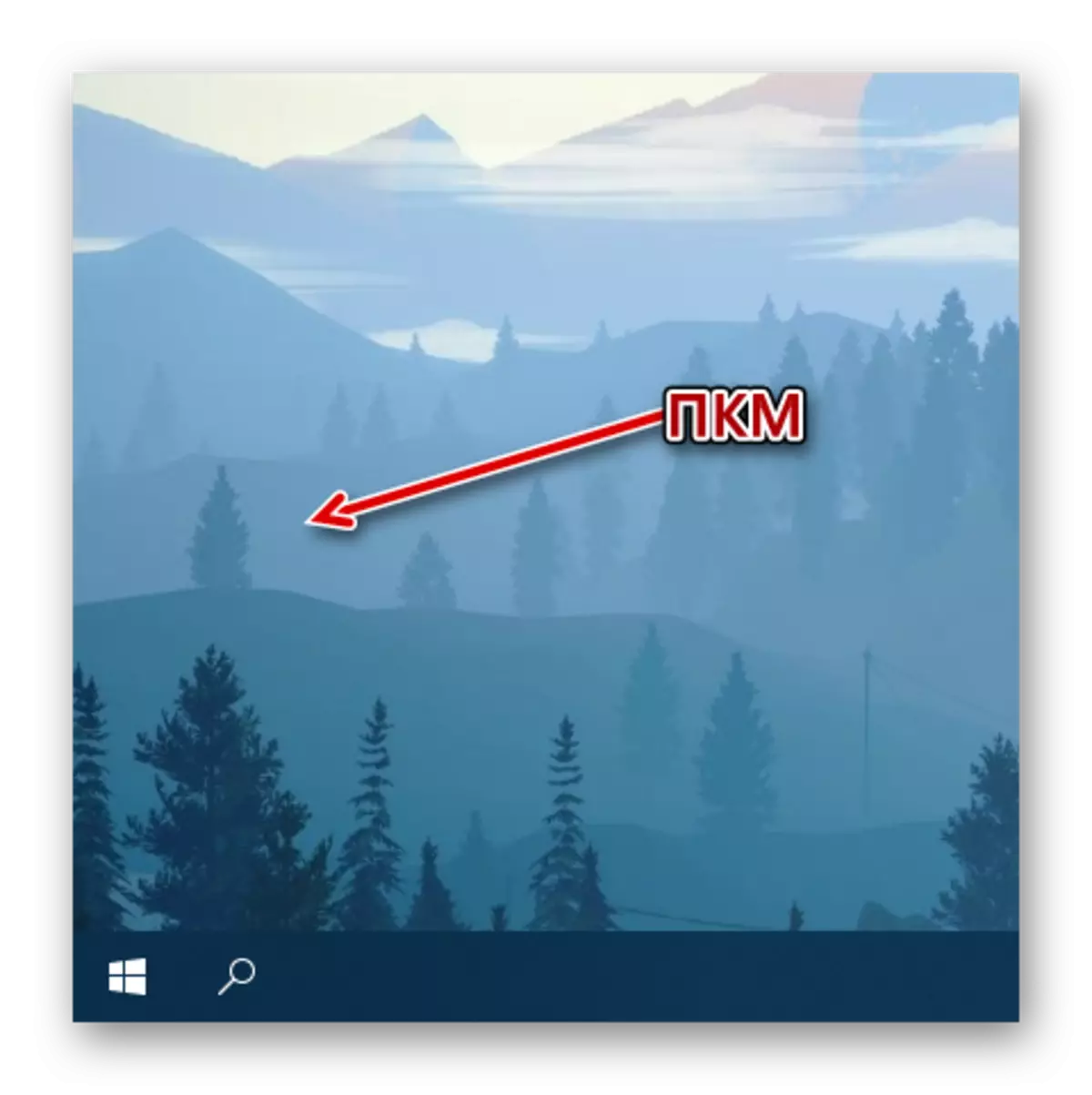
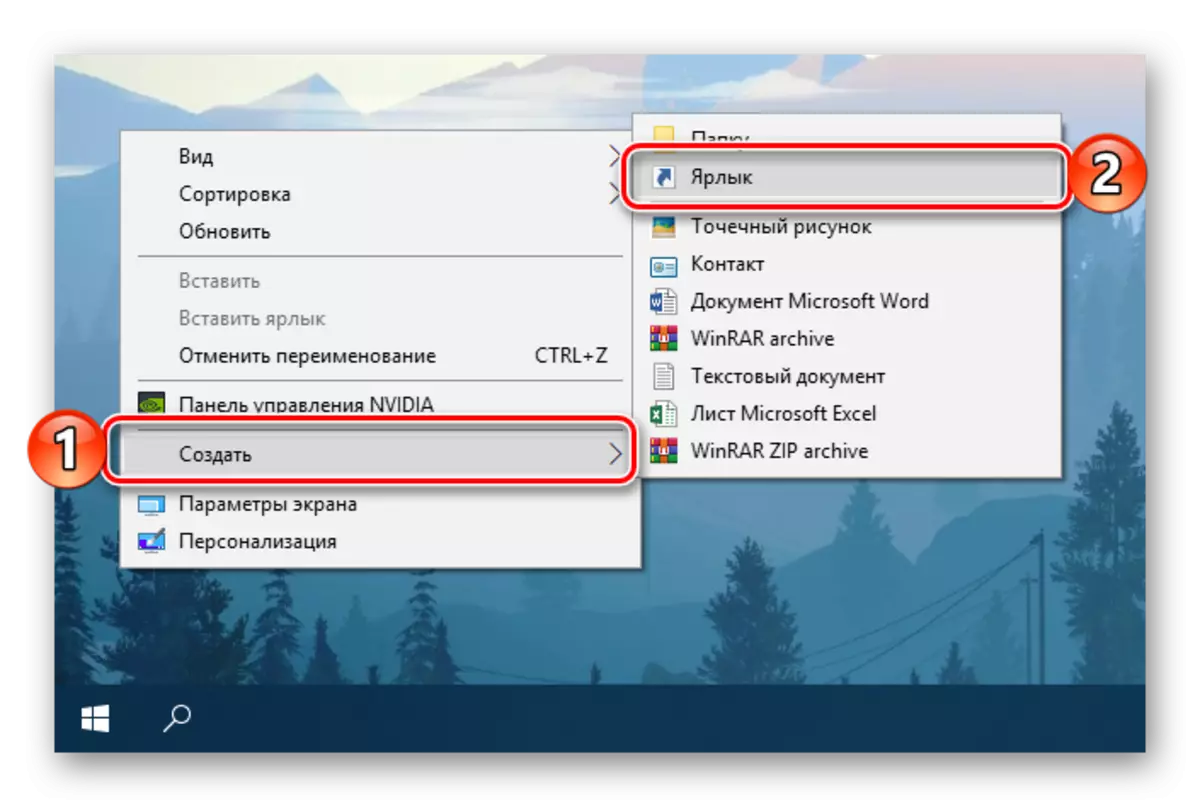

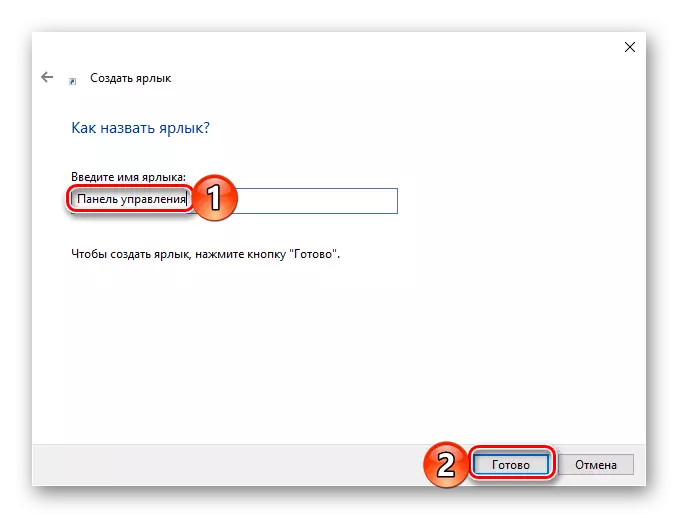
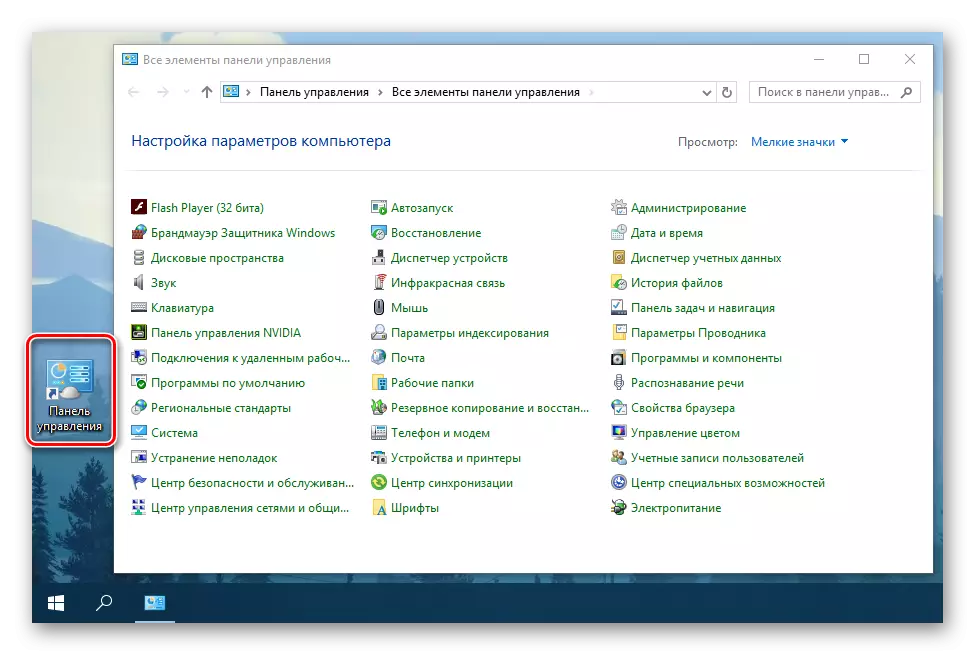
Pikeun aya deui potong kompas, anu dina Desktop Windows, anjeun tiasa ngawaskeun kombinasi konci anjeun anu nyayogikeun sauran anu gancang. Kami nambihan "Panel Control" teu acan kecuali aturan sederhana ieu.
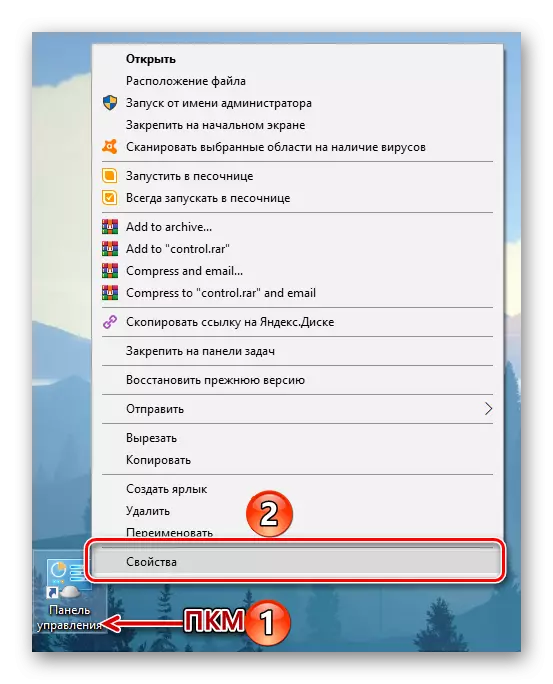
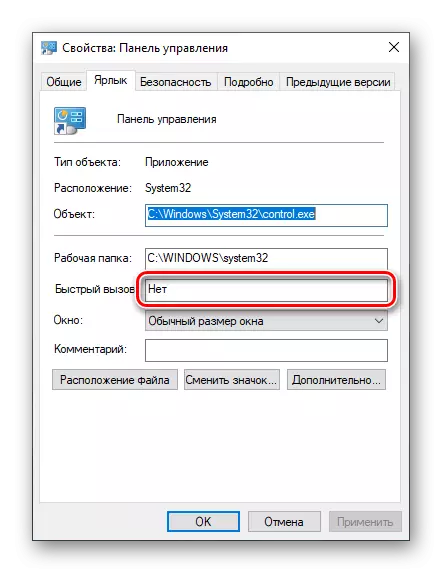
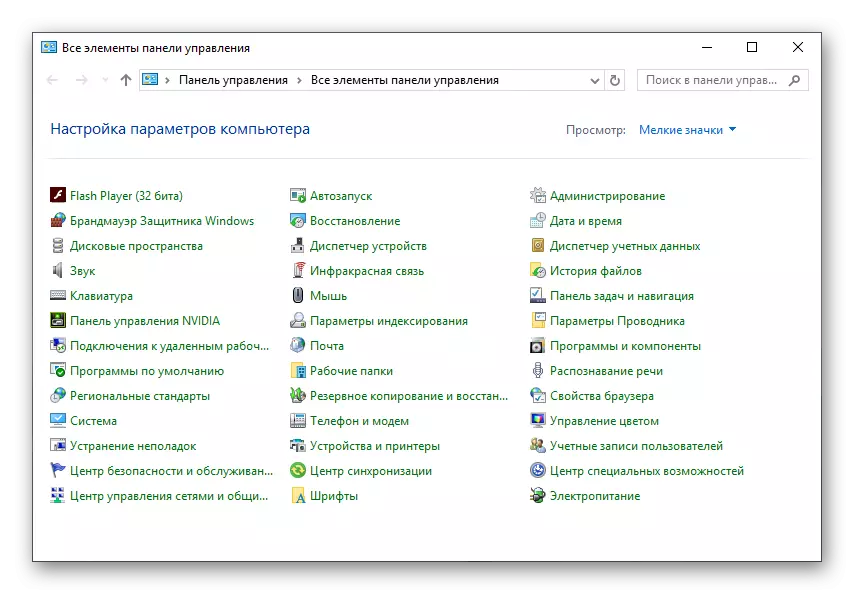
Catet yén "panel kontrol" diciptakeun anu diciptakeun dina desktop KITA dibuka ngalangkungan sistem standar "Acccccirler".
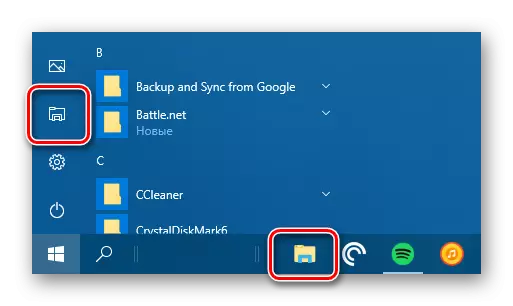

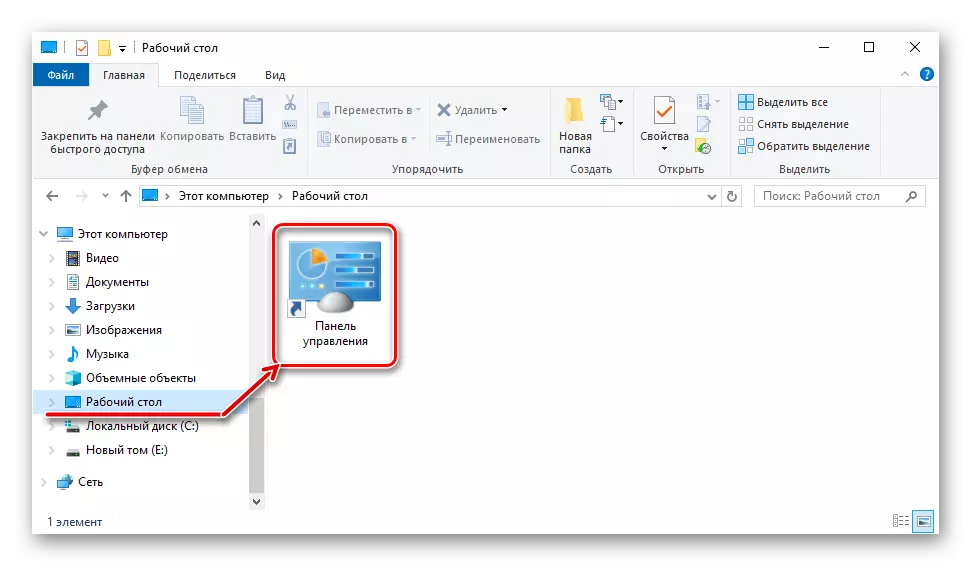
Menu "Mimitian"
Sakumaha urang pernah dikenal, anjeun tiasa mendakan sareng muka "Panel Kontrol" anjeun tiasa nganggo ménu "mimitian" ku cara ngahubungi daptar diamalkeun keprling. Langsung ti dinya anjeun tiasa nyiptakeun ubin alat ieu kanggo aksés gancang.
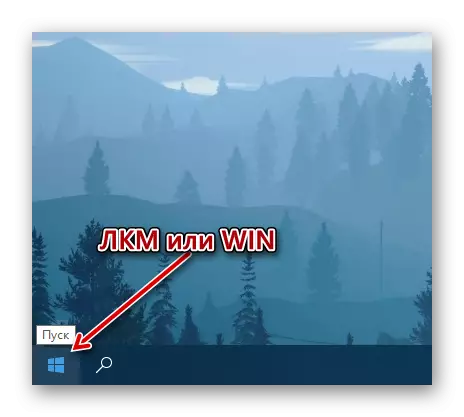
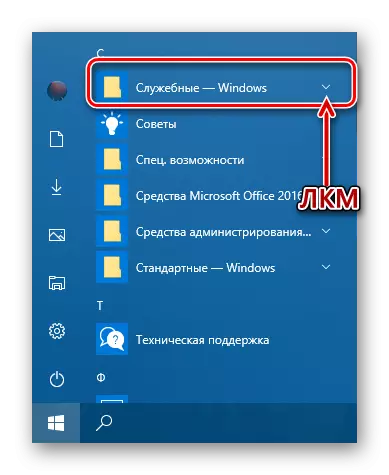
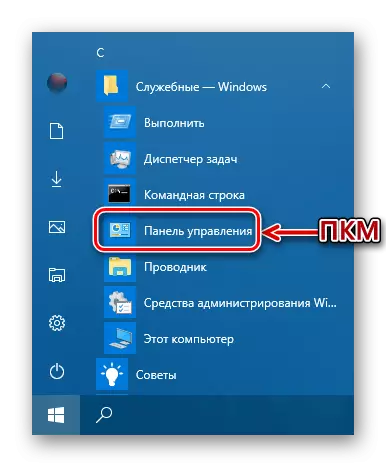
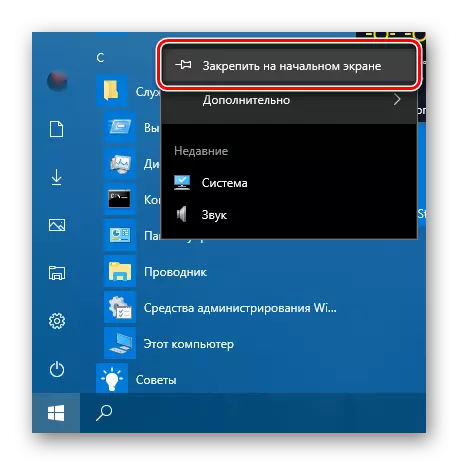
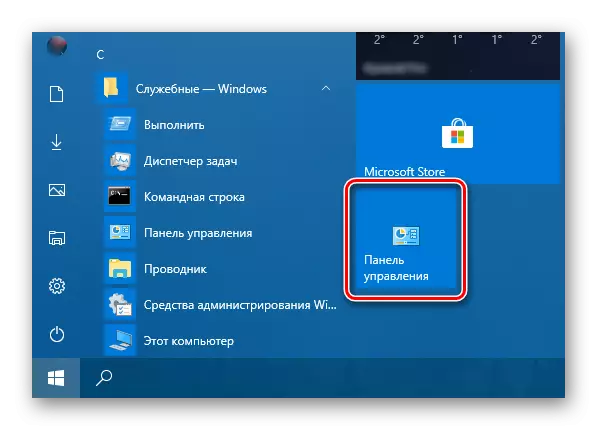
Upami anjeun hoyong, anjeun tiasa ngalih éta dina tempat anu saé atanapi perangkat (layar penting nempo rata-rata, anu alit, anu tos aya.
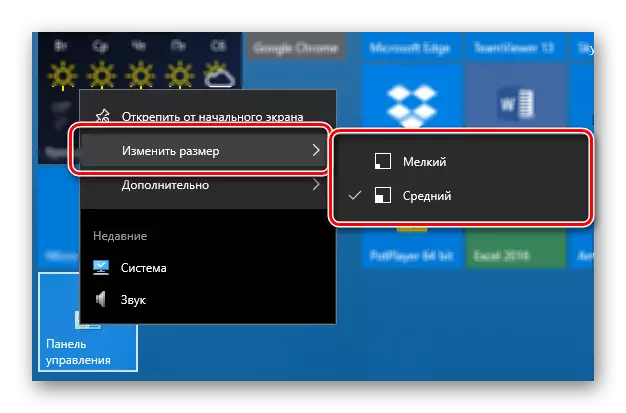
Bukan
Buka "kontrol panel" dina cara anu paling gancang, dina waktos ieu, dina waktos anu sami, sayang, mungkin upami anjeun ngalereskeun potongbar dina taskbar.
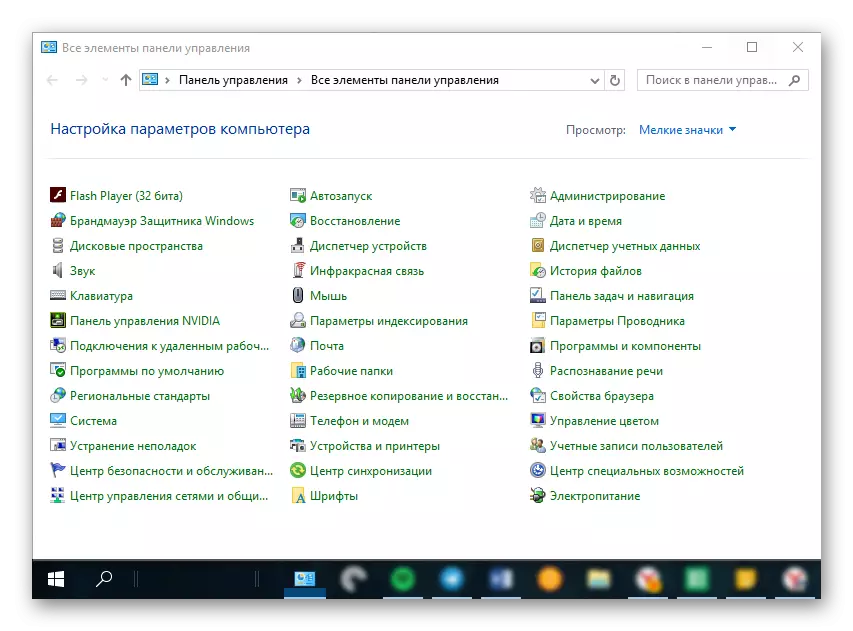
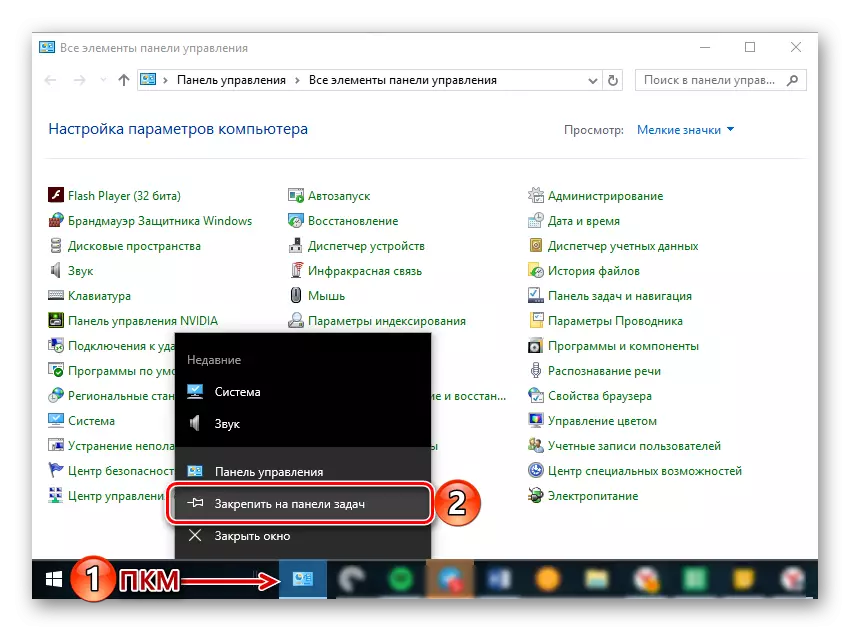
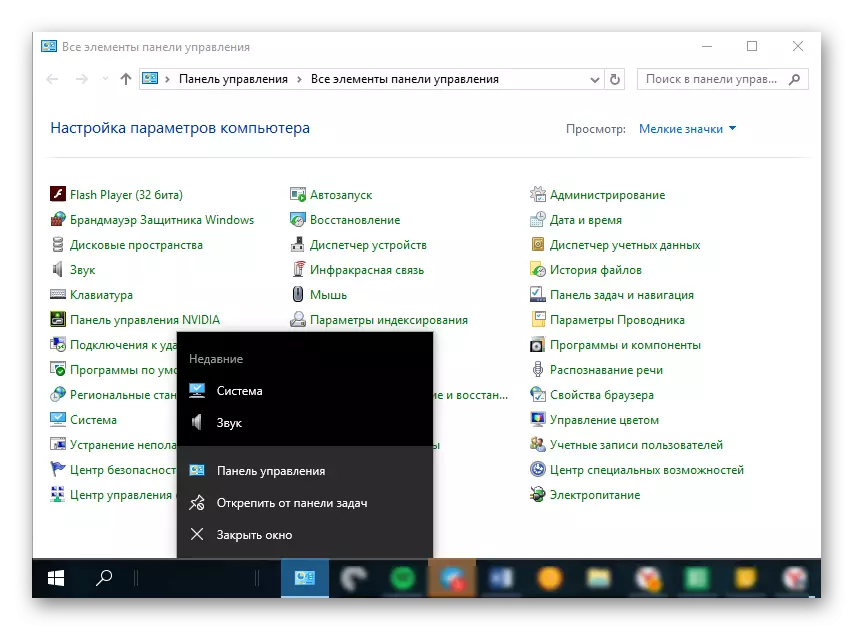
Anjeun tiasa unscalude ikon ngaliwatan menu kontéks anu sami atanapi ku Basajan nyertifkeun kana desktop.
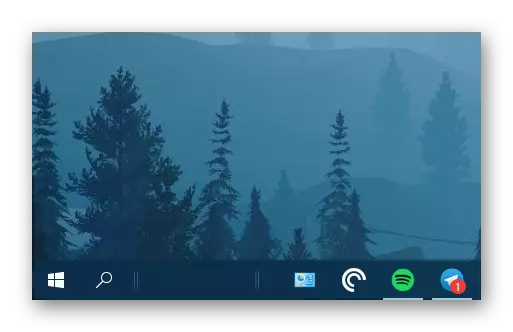
Ieu kumaha gampangna dimungkinkeun pikeun mastikeun kamungkinan anu paling gancang sareng pencanahan anu langkung gancang sareng énggal dina "panel kontrol". Upami anjeun kedah leres-leres kontakkeun bagian sistem sistem, kami nyarankeun milih pilihan anu luyu pikeun nyiptakeun potong kompas tina di luhur di luhur.
Kacindekan
Ayeuna anjeun terang ngeunaan sadayana anu aya sareng gampang sareng neruskeun neraskeun "panel kontrol" dina windows 10, ogé cara peletaan gancang sareng nyiptakeun komplesasi atanapi nyiptakeun kompotongasi. Kami miharep bahan ieu mangpaat pikeun anjeun sareng ngabantosan ngajawab jawaban anu édisi pikeun patarosan dipikaresep.
